
Media Go内の楽曲データを直接ドラッグアンドドロップで、AKプレーヤーにコピーする方法をご紹介します。(Windowsのみ)
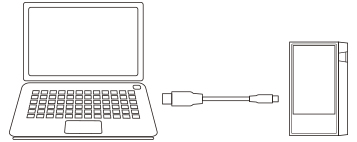

電源をオンにしたAKプレーヤーをパソコンと付属USBケーブルで接続します。

パソコンのデスクトップに表示される「デバイスを開いてファイルを表示する」を選択し(またはパソコンのスタートボタン→「コンピュータ」で表示される
AKアイコンを選択し)、内部ストレージ→Musicフォルダを表示します。
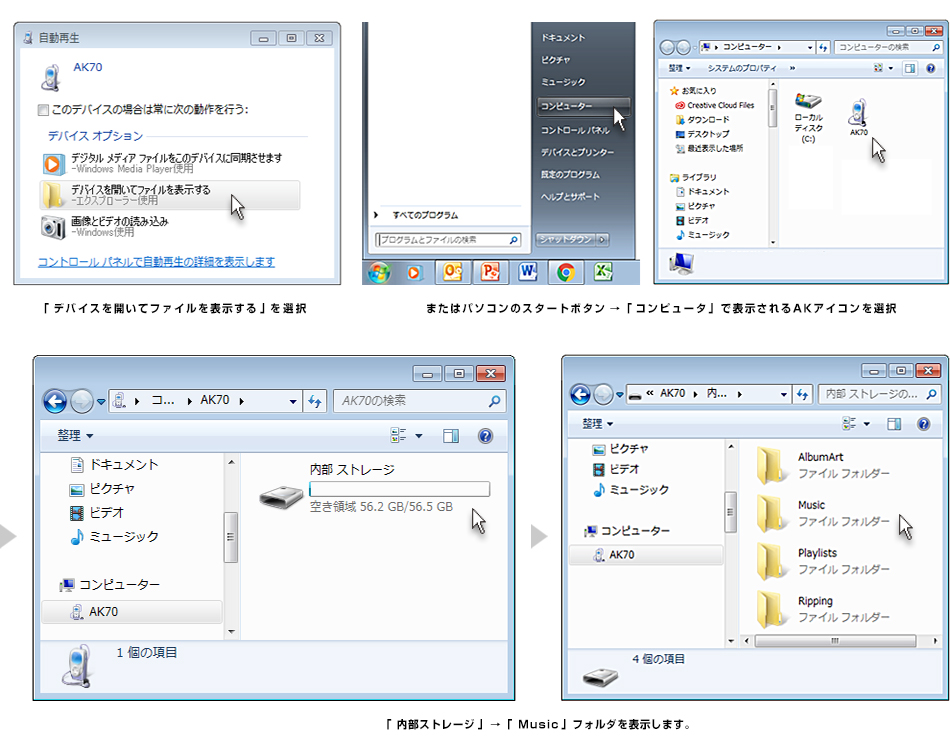

パソコンのスタートボタン→ミュージック→Media Goフォルダーの中に楽曲データが格納されていますので、その中の楽曲データを、AKシリーズプレーヤーのMusicフォルダーの中にドラッグ&ドロップします。
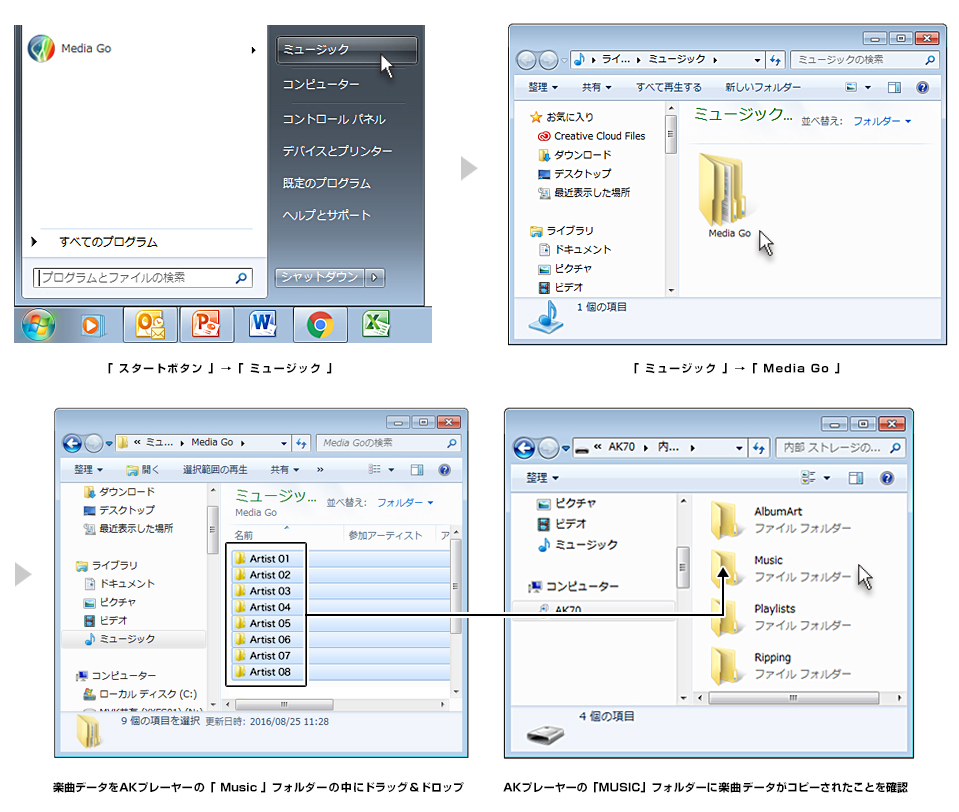

AKプレーヤー本体に楽曲データが転送されていることを確認して終了です。

【ご注意】
※データ転送を行う際に一度に大量のデータを転送すると、データエラーなどが発生する場合がございます。その際は、少量ずつ転送してください。
※アルバムアートワークはALAC、AAC、MP3などであればAKプレーヤー再生時にディスプレイ表示されますが、WAV、AIFFの場合は表示されません。
この場合、アートワークの画像データ(jpg)を各アルバムフォルダに入れることで表示されます。



